- Screen Recorder
- Mac Video Recorder
- Windows-Videorecorder
- Mac Audio Recorder
- Windows Audio Recorder
- Webcam Recorder
- Game Recorder
- Besprechungsrekorder
- Messenger Call Recorder
- Skype Recorder
- Kursaufzeichner
- Präsentationsrecorder
- Chrome Recorder
- Firefox-Rekorder
- Screenshot unter Windows
- Screenshot auf dem Mac
Streaming-Schritte des iPad - So streamen Sie vom iPad auf das Fernsehgerät
 Geschrieben von Somei Liam / 14. Januar 2021, 16:00 Uhr
Geschrieben von Somei Liam / 14. Januar 2021, 16:00 UhrWenn Sie Ihre Fotos und Videos auf einem iOS-Gerät mit einem kleinen Bildschirm anzeigen, möchten Sie Bilder oder Videos auf einem sehr großen Bildschirm anzeigen, der besser aussieht als Ihr HD-Fernseher. In dieser Situation können Sie vom iPad oder iPhone auf Ihr Fernsehgerät streamen.
Aber wie streame ich vom iPad zum Fernseher? Glücklicherweise gibt es viele Möglichkeiten, vom iPad oder iPhone auf das Fernsehgerät zu streamen. Hier zeigen wir Ihnen, wie 3 Ihnen am einfachsten und gebräuchlichsten hilft.


Führerliste
1. Verwenden Sie Adapter und Kabel, um vom iPad zum Fernseher zu streamen
Der einfachste Weg, um vom iPad oder iPhone auf Ihr Fernsehgerät zu streamen, besteht darin, sie über ein Kabel anzuschließen.
Wir können nicht jedes Kabel verwenden und es gibt Grenzen für die Kabel, die wir verwenden können. Da das iPad und das iPhone den proprietären Lightning-Anschluss von Apple verwenden, benötigen Sie einen Adapter. Kaufen oder abholen Apples Lightning Digital AV Adapter und du bist auf halbem Weg zum Streaming.
Schritt 1Benutze ein HDMI Kabel zum Anschließen Ihres TV an den Adapter und stecken Sie den Adapter dann in Ihre iOS-Gerät.
Schritt 2Schalten Sie den Eingang Ihres Fernsehgeräts auf einen beliebigen Wert HDMI-Anschluss Das Kabel ist eingesteckt und Sie sehen Ihr iPad oder iPhone sofort auf dem Fernseher.
was auch immer Fotos, Videos, oder andere Inhalte Das, was Sie auf Ihrem Gerät sehen, wird auch auf Ihrem Fernseher angezeigt.

2. Verwenden Sie die iOS-Gerätefunktionen, um vom iPad auf das Fernsehgerät zu streamen
Für das Streamen vom iPad zum Fernseher stehen auf iOS-Geräten zwei Methoden zur Verfügung. Eins ist, das zu benutzen AirPlay Funktion, und die andere ist zu verwenden AirPlay-Bildschirmspiegelung -Funktion
Der Unterschied zwischen diesen beiden Funktionen besteht darin, dass die AirPlay-Funktion den Bildschirm nicht wach halten muss, während die Bildschirmspiegelung den Bildschirm wach halten muss.
Methode 1: Verwenden Sie die Bildschirmspiegelung, um vom iPad auf das Fernsehgerät zu streamen
Alle iOS-Geräte und das Apple TV unterstützen AirPlay, eine Apple-Technologie für kabelloses Audio und Video zwischen kompatiblen Geräten. Verwenden Sie Screen Mirroring auf AirPlay, um den gesamten Bildschirm Ihres iOS-Geräts auf Ihrem Apple TV oder AirPlay 2-kompatiblen Smart-TV anzuzeigen. In diesem Fall sollten Sie AirPlay Mirroring verwenden, mit dem Sie den Bildschirm Ihres Geräts auf Ihren Fernseher streamen können. Hier ist, was Sie tun müssen:
Schritt 1 Stellen Sie zunächst sicher, dass sowohl Ihr Apple TV- als auch Ihr iOS-Gerät mit dem verbunden sind gleiche Wi-Fi Netzwerk.
Schritt 2Öffnen Sie auf dem iOS-Gerät Control Center. Auf iPhone X oder höher oder iPad mit iOS 12 oder höher: Streichen Sie von der oberen rechten Ecke des Bildschirms nach unten.
Auf dem iPhone 8 oder früher oder iOS 11 oder früher: Wischen Sie vom unteren Rand eines beliebigen Bildschirms nach oben.
Schritt 3 Tippen Sie auf die Screen-Mirroring .
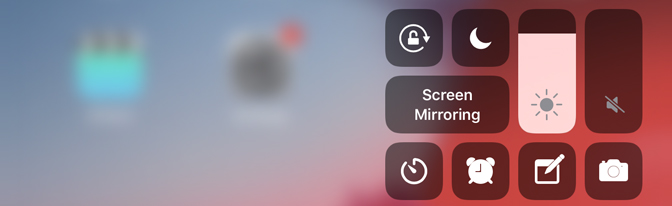
Schritt 4 Tippen Sie im angezeigten Menü auf Ihr Apple TV.
Schritt 5Sie können Ihr Fernsehgerät ändern, indem Sie die Bildschirmausrichtung und das Seitenverhältnis Ihres iOS-Geräts verwenden, um Ihren Fernsehbildschirm mit dem gespiegelten Bildschirm des iOS-Geräts zu füllen, das Seitenverhältnis oder die Zoomeinstellungen Ihres Fernsehgeräts zu ändern. In Kürze wird Ihr iPad- oder iPhone-Bildschirm auf Ihrem Fernseher angezeigt und kann gestreamt werden Fotos, Videos und andere Inhalte Sie können sie einfach auf Ihrem iOS-Gerät anzeigen.
Schritt 6 Wenn Sie die Spiegelung des Bildschirms beenden möchten, öffnen Sie Control Center, Zapfhahn Screen-Mirroringund tippen Sie dann auf Beenden Sie die Spiegelung.
Methode 2: Verwenden Sie AirPlay, um vom iPad zum Fernseher zu streamen
Airplay ist die proprietäre Audio- und Video-Streaming-Technologie, mit der Benutzer Video- und Audio-Inhalte zwischen verschiedenen Apple-Geräten streamen können. Natürlich können Sie AirPlay auch intelligent zum Streamen vom iPad auf das Fernsehgerät verwenden.
Die AirPlay-Funktion kann Ihnen beim Teilen helfen Videos, Fotos, Musikund vieles mehr von Apple-Geräten auf Ihre apple TV, Lieblingsredner und beliebte Smart-TVs. Und was Sie teilen, bleibt immer persönlich und privat. So können wir uns zurücklehnen und alles genießen, was wir lieben.
Sobald Sie sich mit AirPlay vertraut gemacht haben, wird es wahrscheinlich zu einer Ihrer bevorzugten Möglichkeiten. Sie müssen jedoch sicher sein, dass Sie mit demselben Wi-Fi-Netzwerk verbunden sind, und um ununterbrochenes Streaming zu genießen, sollte Ihre Internetverbindung erstklassig sein.
Schritt 1Verbinden Sie Ihr iOS-Gerät mit dem das gleiche Wi-Fi-Netzwerk wie dein apple TV or AirPlay 2-kompatibles Smart-TV.
Schritt 2Suchen Sie das Video, das Sie in AirPlay abspielen möchten.
Schritt 3Zylinderkopfschrauben AirPlay Symbol. In einigen Apps von Drittanbietern müssen Sie möglicherweise zuerst auf ein anderes Symbol tippen. In dem Fotos App, tippen Sie auf Exportieren Symbol und tippen Sie anschließend auf AirPlay klicken.
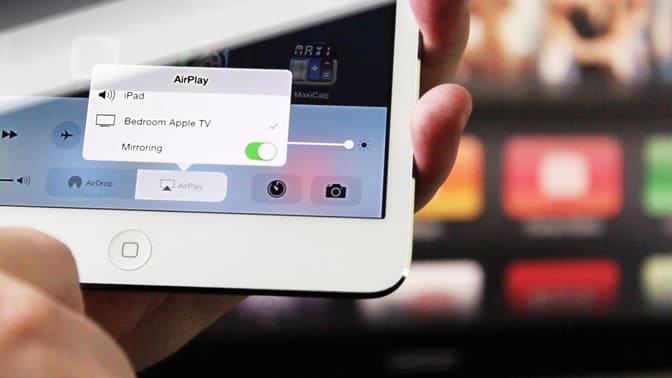
Schritt 4Wählen Sie Ihre apple TV or AirPlay 2-kompatibles Smart-TV.
Schritt 5Tippen Sie auf, um das Streaming zu beenden AirPlay Symbol in der App, von der Sie streamen, und tippen Sie dann auf iPhone, iPad, oder iPod Berühren Sie in der Liste.
Hinweis: Einige Video-Apps unter iOS unterstützen AirPlay möglicherweise nicht. Wenn Sie AirPlay nicht mit einer Video-App verwenden können, überprüfen Sie die App Store Damit TVOS erkennt, ob diese App auf Apple TV verfügbar ist.
3. So teilen Sie Videos vom PC auf das iPad oder iPhone
iTunes hat der Home Sharing Funktion, mit der Sie Musik, Audios, Videos und Filme von Mac oder PC auf iOS-Geräte streamen können. Solange sich Ihr Computer und das iOS-Gerät, auf das Sie Mediendateien streamen möchten, im selben Wi-Fi-Netzwerk befinden, können Sie Ihre Lieblingslieder und -videos ohne Synchronisierung problemlos zwischen Computer und iPhone / iPad austauschen.
Schritt 1 Aktivieren Sie die Privatfreigabe auf Mac oder PC
Führen Sie auf Ihrem Computer iTunes aus und melden Sie sich mit Ihrer Apple-ID über das Menü "Konto" in iTunes an. Dann wähle Reichen Sie das Menü wählen Sie Home Sharing> Home Sharing aktivieren.
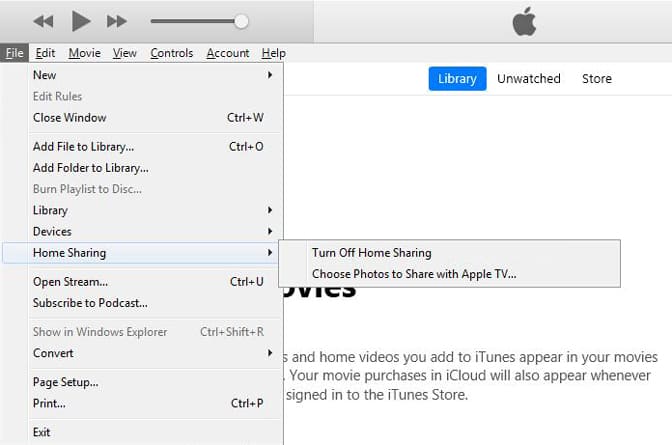
Schritt 2 Aktivieren Sie Home Sharing auf dem iPhone iPad
Wechseln Sie auf Ihrem iOS-Gerät zu Einstellungen> Musik oder Videos. Sie finden dann die Home Sharing Abschnitt am unteren Rand des Musik or Videos Tab. Verwenden Sie dieselbe Apple ID, um sich in Ihrem Home Sharing-Netzwerk anzumelden.
Schritt 3 Teilen Sie Musik und Videos vom Computer auf das iPhone iPad
Öffnen Sie den Microsoft Store auf Ihrem Windows-PC. Musik App auf iPhone oder iPad. Wenn Sie ein iPad verwenden, tippen Sie auf Meine Musik, Zapfhahn Künstler , um das Dropdown-Menü anzuzeigen, und wählen Sie Home Sharing von dort. Sie sehen dann eine Gemeinsame BibliothekBerühren Sie die gemeinsam genutzte Bibliothek Ihres Computers. Ihre Musik auf dem Computer wird dann in den Computer importiert Musik App auf iPhone / iPad.
Führen Sie die Videos App auf dem iPhone oder iPad, tippen Sie auf Gemeinsam genutzt, dann wähle deine ITunes-Mediathek für PC oder Mac von dort. Danach können Sie Ihre iTunes-Videos und -Filme auf Ihrem iOS-Gerät finden.
Zusammenfassung
So können Sie ganz einfach vom iPad auf den Fernseher streamen und Musik oder Videos vom PC auf das iPad oder iPhone übertragen.
Sie können auch Musik oder Videos vom PC auf das iPad oder iPhone übertragen FoneTrans für iOS um Musik und Videos direkt auf Ihr iPad und iPhone zu übertragen.
Mit FoneTrans für iOS haben Sie die Freiheit, Ihre Daten vom iPhone auf den Computer zu übertragen. Sie können nicht nur iPhone-Textnachrichten auf den Computer übertragen, sondern auch Fotos, Videos und Kontakte einfach auf den PC übertragen.
- Übertragen Sie Fotos, Videos, Kontakte, WhatsApp und mehr Daten mit Leichtigkeit.
- Vorschau der Daten vor dem Übertragen.
- iPhone, iPad und iPod touch sind verfügbar.
FoneTrans für iOS Sie können Musik, Kontakte, Videos und Fotos zwischen iOS-Geräten und Computern oder zwischen verschiedenen iOS-Geräten übertragen. Sie können sich beziehen Videos vom Computer auf das iPhone übertragen mehr wissen.
